Как да използвате функцията за мулти изглед PlayStation на Apple TV
Playstation Vue Герой Рязане на шнур / / March 19, 2020
Последна актуализация на
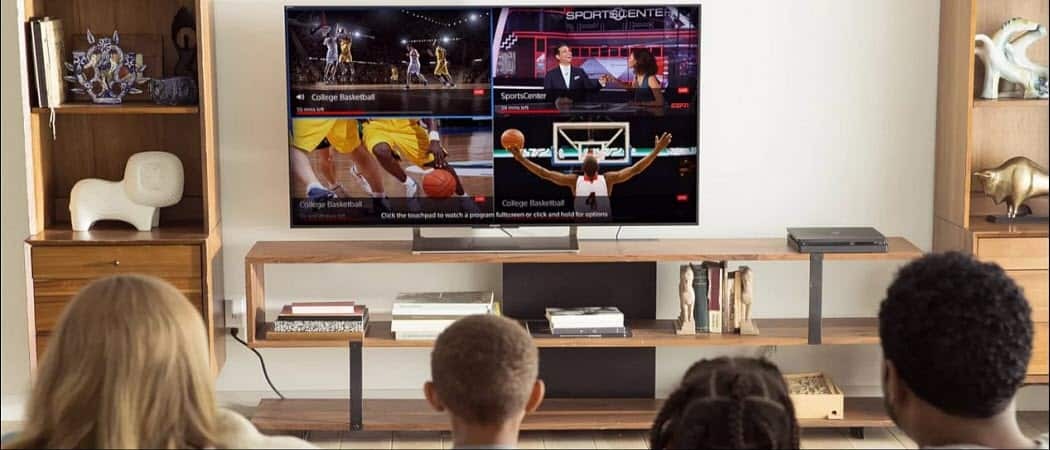
PlayStation Vue тази седмица обяви нова функция Multi-View за Apple TV, която ви позволява да гледате до четири канала наведнъж. Ето как да го използвате.
Тази седмица PlayStation Vue оповестен че актуализира приложението си за Apple TV, за да поддържа нова функция „Multi-View“. Досега достъпна само за PS4 (и само три екрана), тази нова функция ви позволява да гледате до четири екрана едновременно. Ето един поглед как да активирате и навигирате новата функция на вашия Apple TV и да гледате няколко канала наведнъж. Ако сте а резачка за кабел и използвайте PSVue, това е нова добре дошла функция.
PlayStation Vue Multi-View на Apple TV
хвърлям PlayStation Vue на вашия Apple TV и докато гледате телевизионна програма на живо, плъзнете надолу на дистанционното на Apple TV. Там ще видите нов раздел „Multi-View“. Маркирайте го и след това изберете опцията „Гледайте в мулти-изглед“. Обърнете внимание, че трябва да гледате на живо Телевизор - няма да работи, ако гледате програми от DVR.
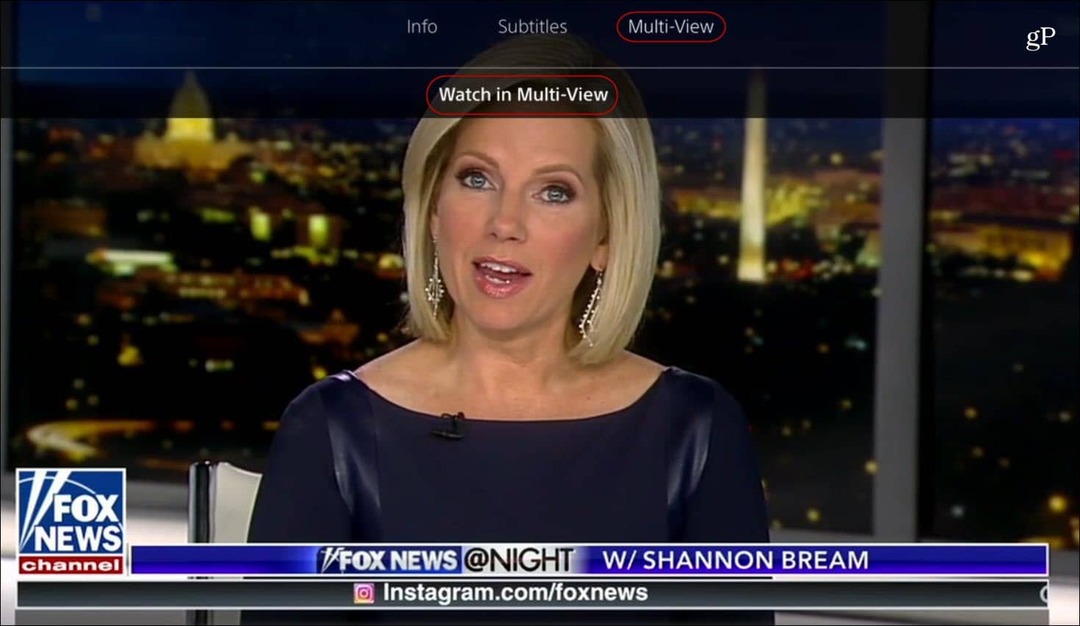
След това можете да започнете да избирате другите канали (до четири), които искате да добавите към мулти-изгледа. Въпреки че можете да изберете всеки канал, за да улесните нещата, той ви позволява да филтрирате предавания от Спорт и Новини. Това е полезно, докато гледате големи новини или множество спортни събития.
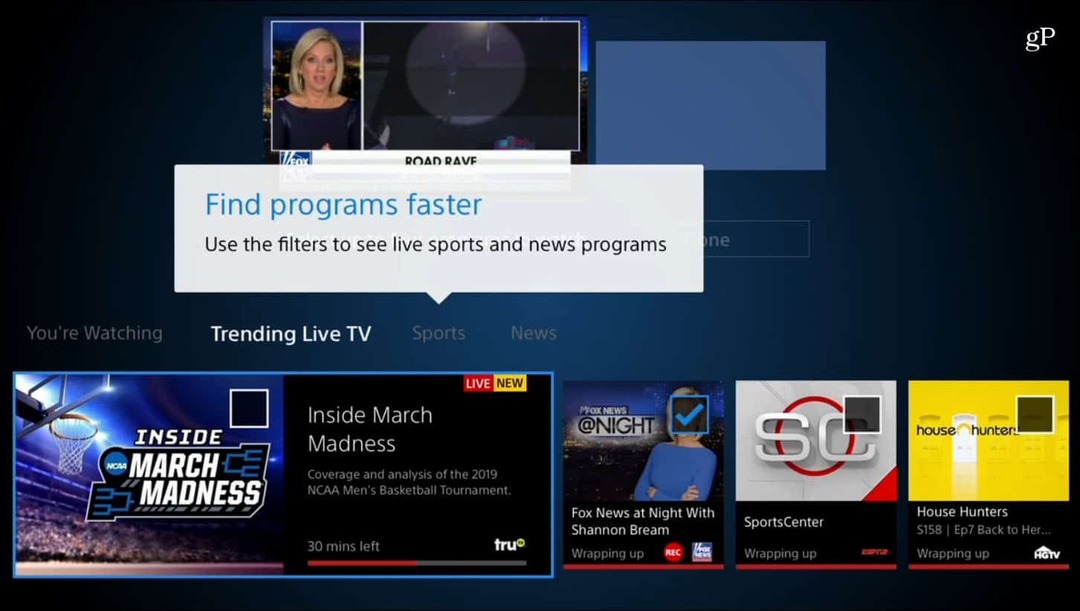
Превъртете и изберете канала, който искате да добавите към мулти-изгледа. Всеки избран от вас канал ще бъде добавен като миниатюра в горната част на екрана. Когато приключите с избора на каналите си, изберете бутона „Готово“.
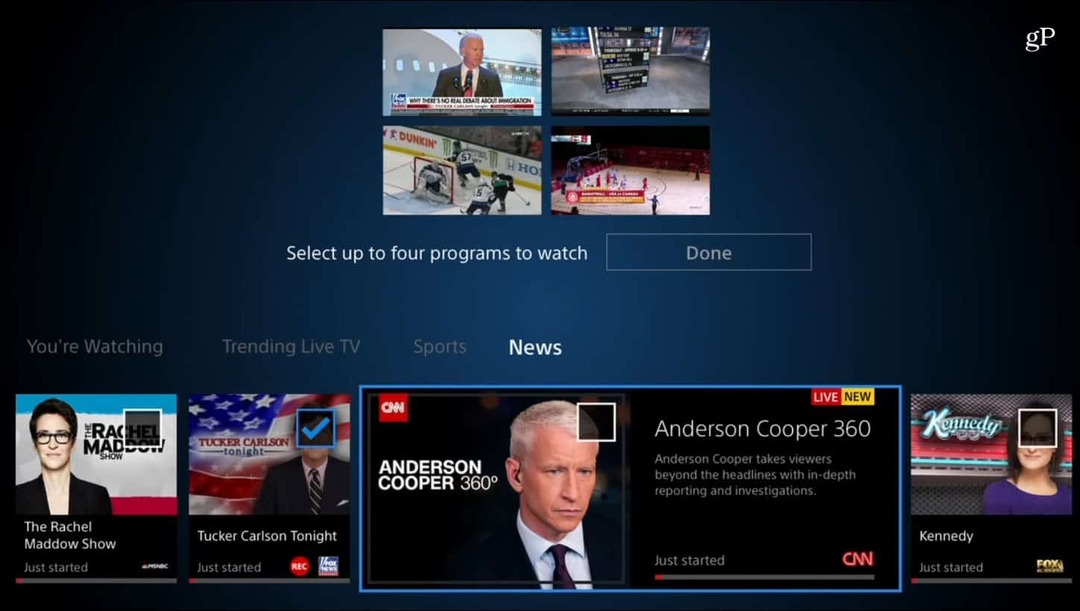
След като разполагате с четири екрана, можете просто да прекарате пръст върху този, който искате да увеличите, и да го изберете. Ако искате да се върнете към каналите, които сте показвали в режим на мулти изглед, натиснете бутона „Меню“ на дистанционното на Apple TV. Натиснете отново бутона „Меню“, за да се върнете на екрана, където можете да изберете филтриране и да изберете различни канали.
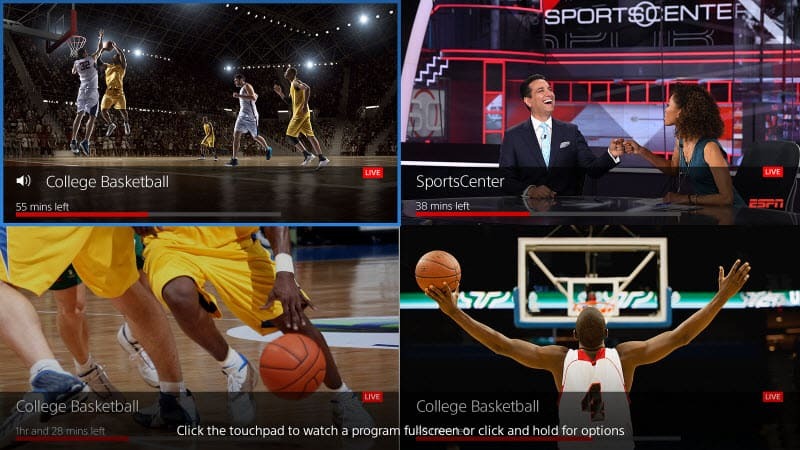
Можете също да щракнете и задръжте тъчпада на дистанционното, за да получите допълнителни опции, включително: „Промяна на програма“, „Добавяне на програма“, „Премахване на програма“ и „Преместване на програма“.
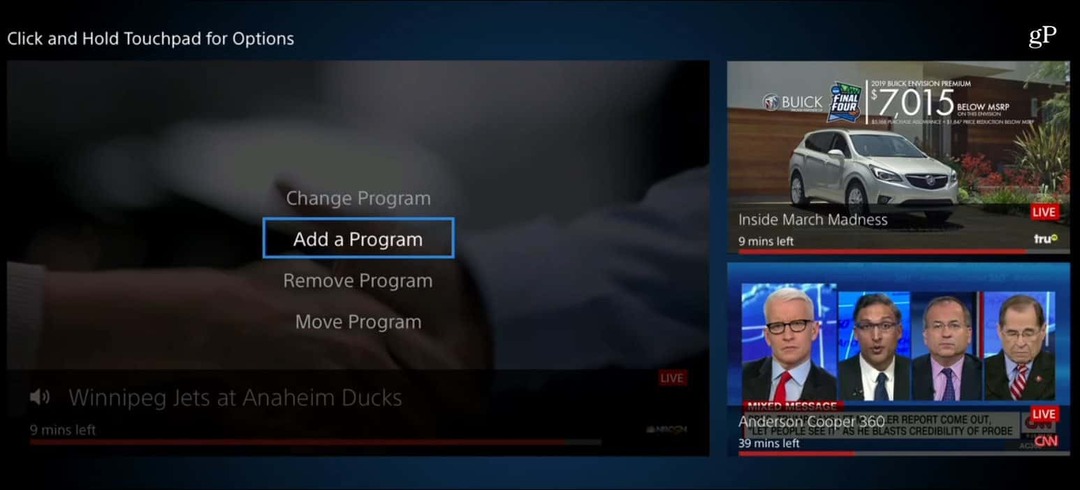
Не е нужно да избирате и четири програми, можете да изберете две или три. Например в снимката по-долу избирам три различни канала.
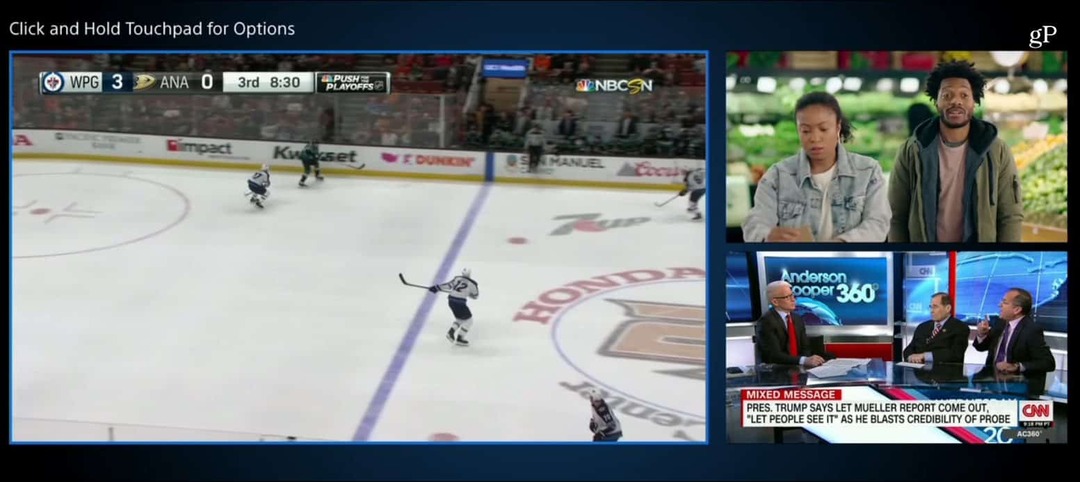
Ако сте а PlayStation Vue абонат и го гледате в Apple TV, наистина ще се насладите на тази нова функция. Това ще ви позволи да следите няколко игри или новинарски програми едновременно. Това не е само за нови и спортни, можете да го използвате, за да гледате някой от каналите, включени в абонамента ви за PlayStation Vue.
Разбира се, PlayStation Vue е една от няколкото предавания на живо телевизионни услуги OTT за хора, които са решили да прережат кабела. За повече информация как да се отървете от абонамента си за кабел или сателит, прочетете нашия изчерпателен Ръководство за рязане на шнур.



